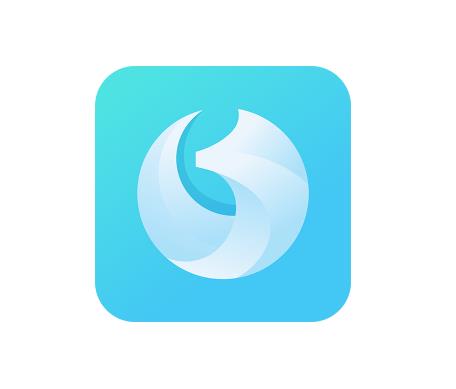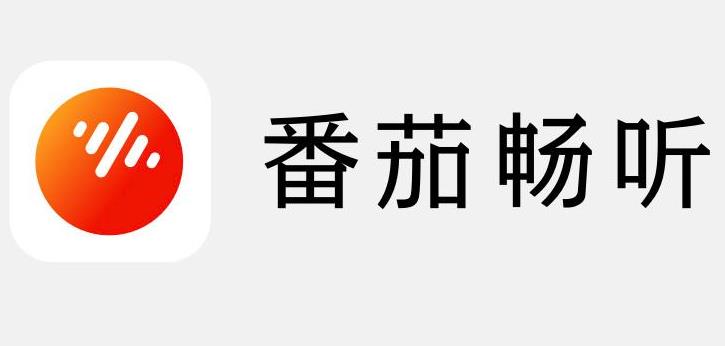vivo浏览器怎么打开阅读模式?vivo浏览器为用户提供了阅读模式,当用户打开阅读模式时,就可以享受到护眼、语言阅读、自动翻页等功能,非常方便。但是有些用户在使用vivo浏览器的时候,不知道如何开启浏览器中阅读模式,这样就不能享受到这些功能。那么vivo浏览器怎么打开阅读模式呢?今天小编就为大家分享vivo浏览器打开阅读模式教程,大家一起来学习吧!

vivo浏览器打开阅读模式教程
1、打开vivo安卓浏览器首页,点击底部“菜单”,如图所示。
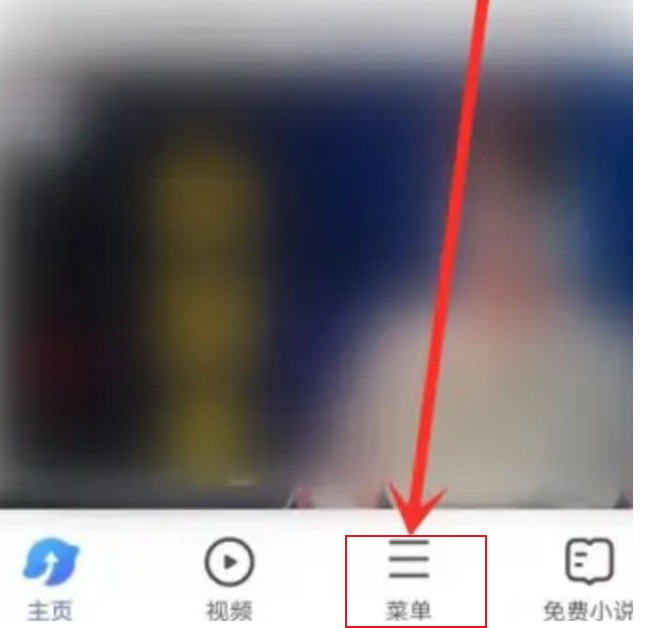
2、进入菜单窗口,点击“设置”,如图所示。

3、进入设置,点击“网页浏览设置”,如图所示。
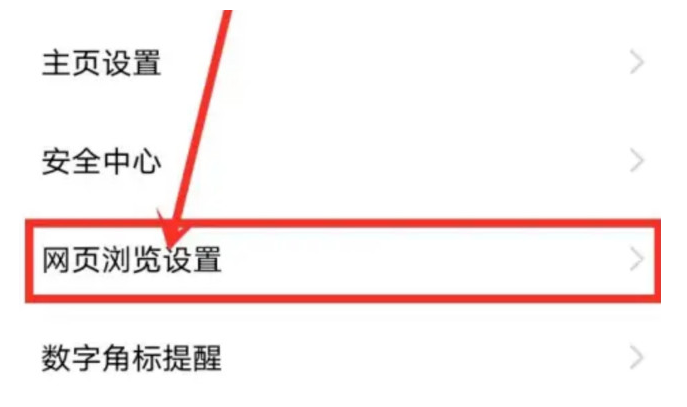
4、进入网页浏览设置,点击“智能浏览模式”,如图所示。
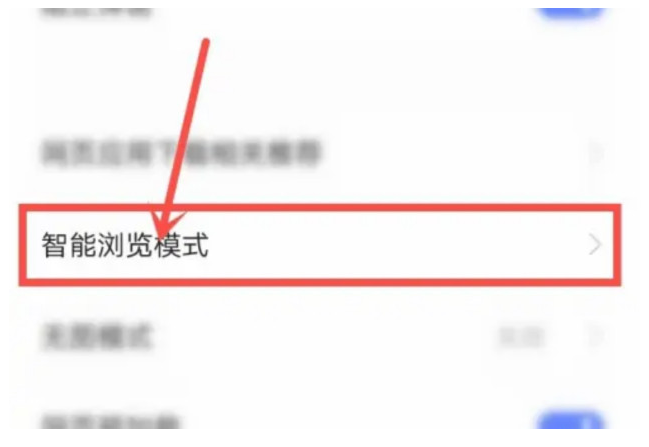
5、进入智能浏览模式,打开“小说阅读模式”开关,即可自动进入小说阅读模式,如图所示。
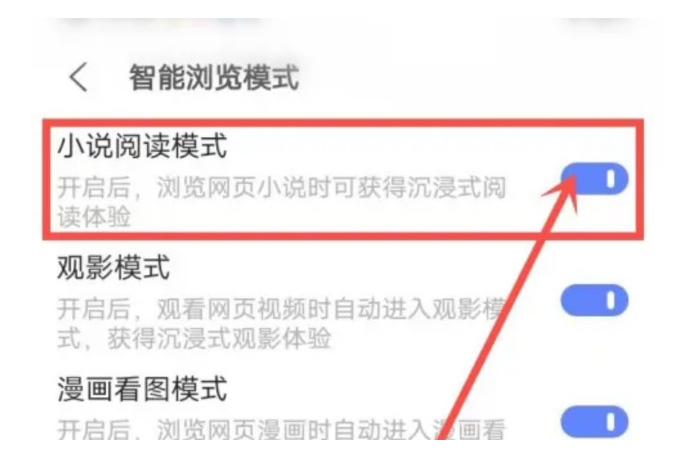
以上就是关于【vivo浏览器怎么打开阅读模式-vivo浏览器打开阅读模式方法】的全部内容了。关注浏览器之家,后面的分享更加精彩!